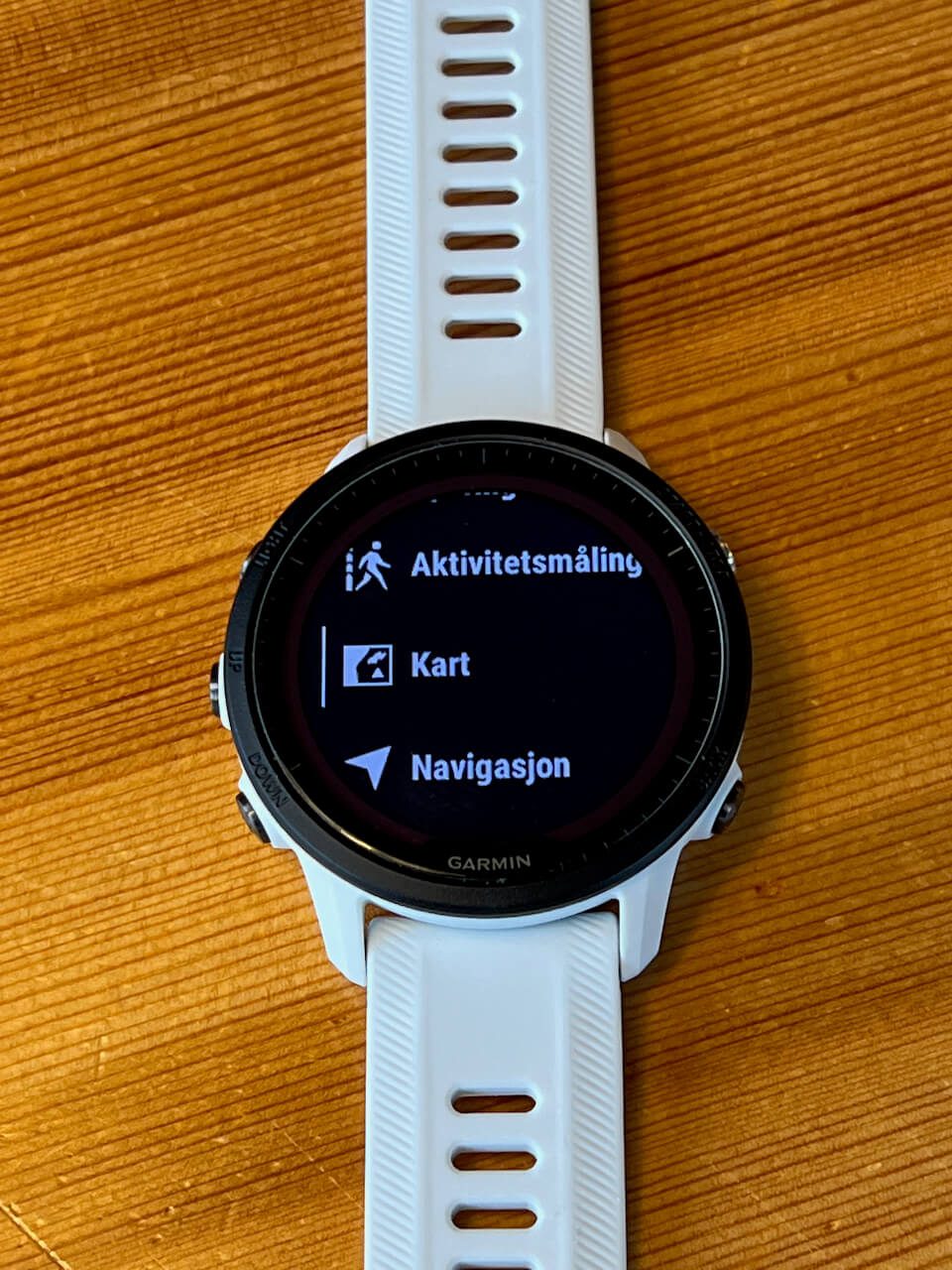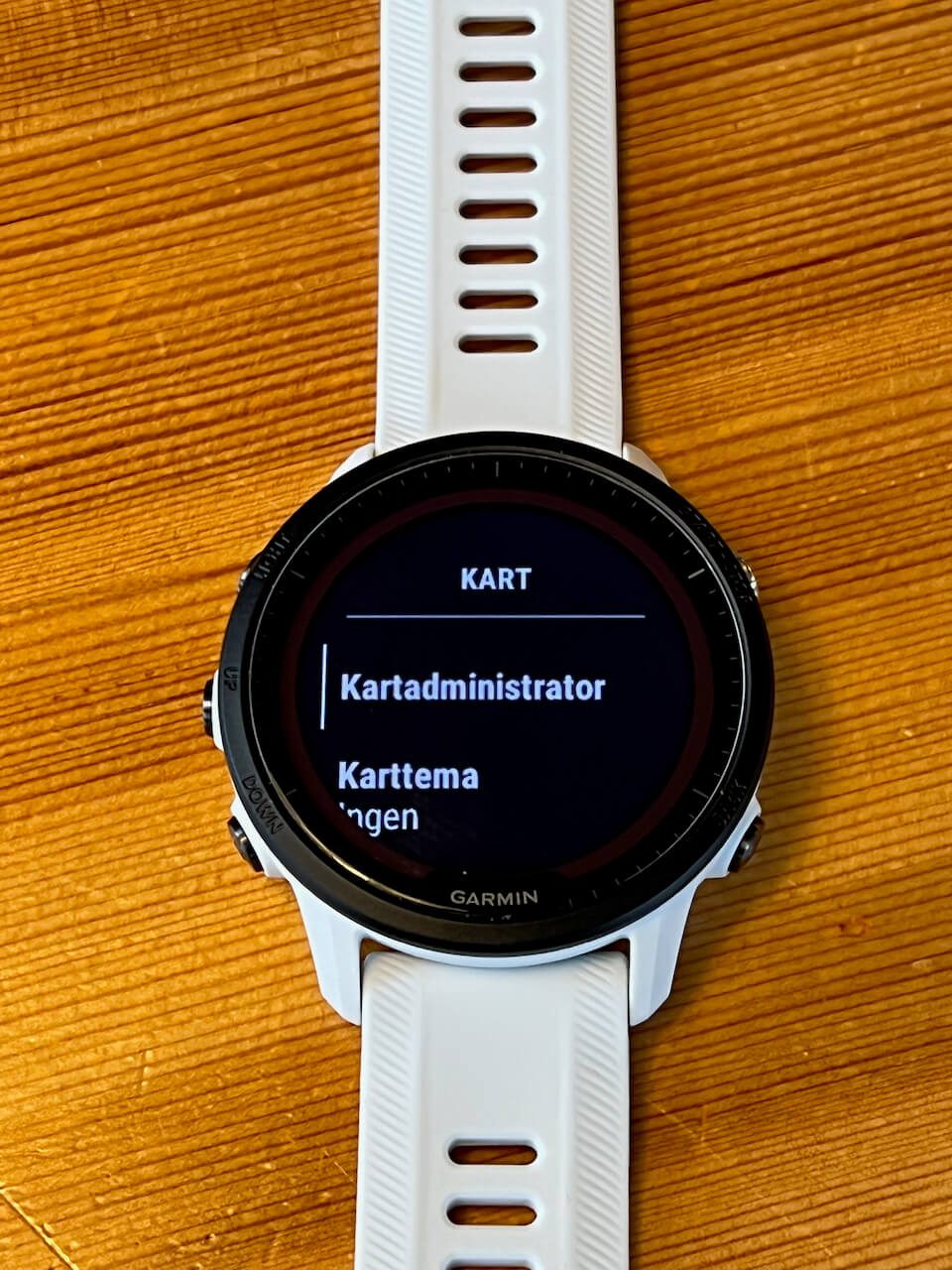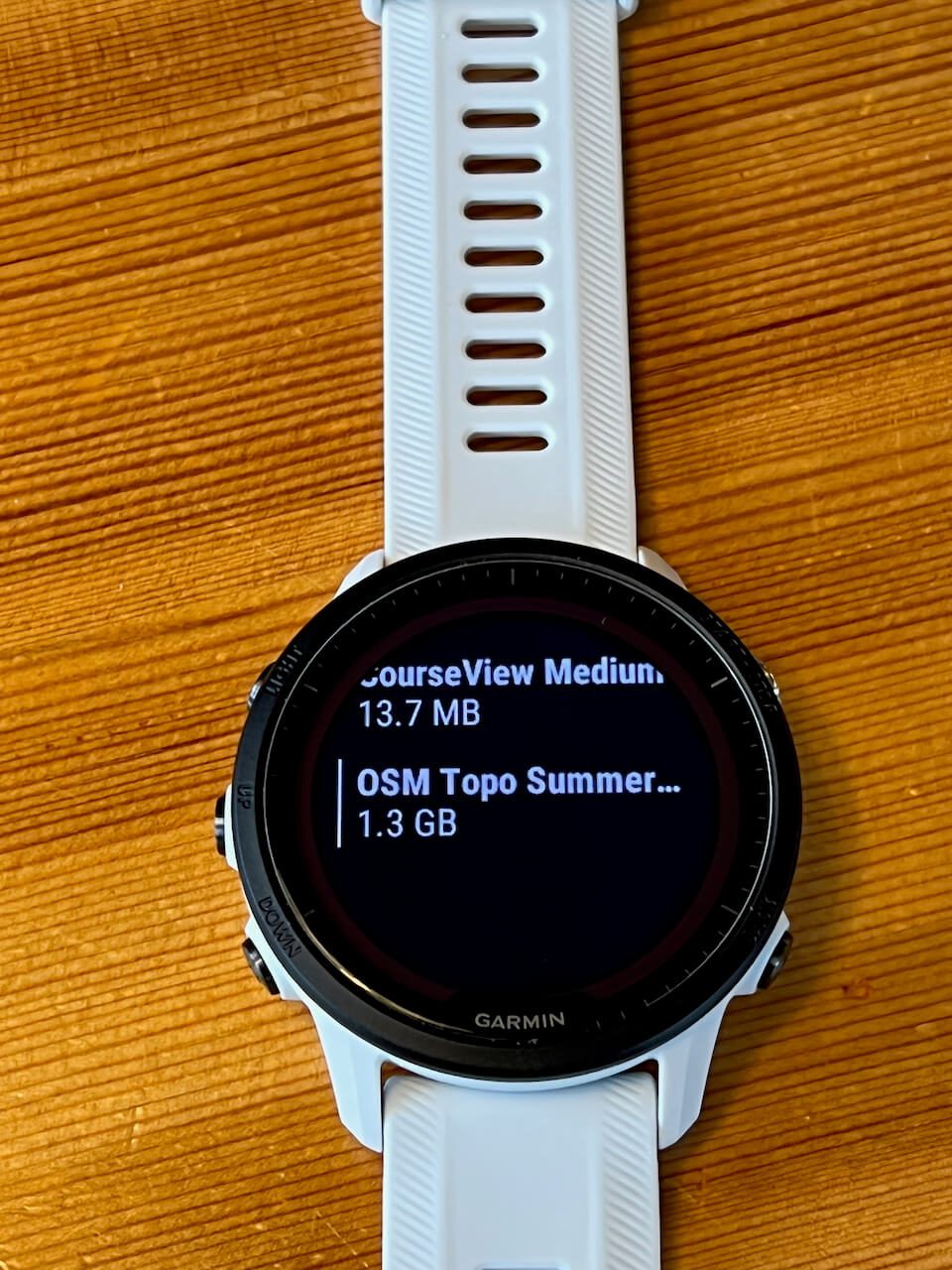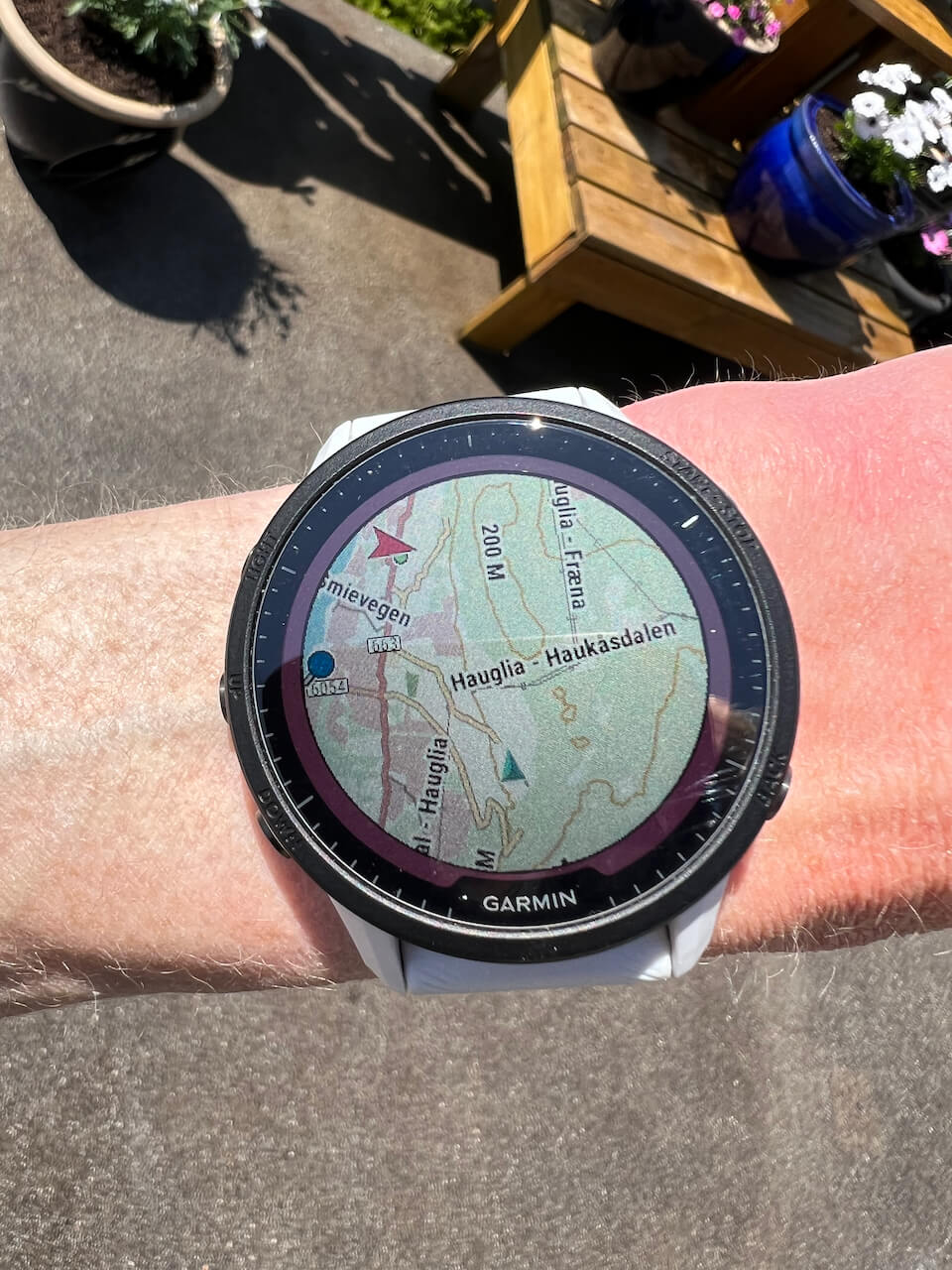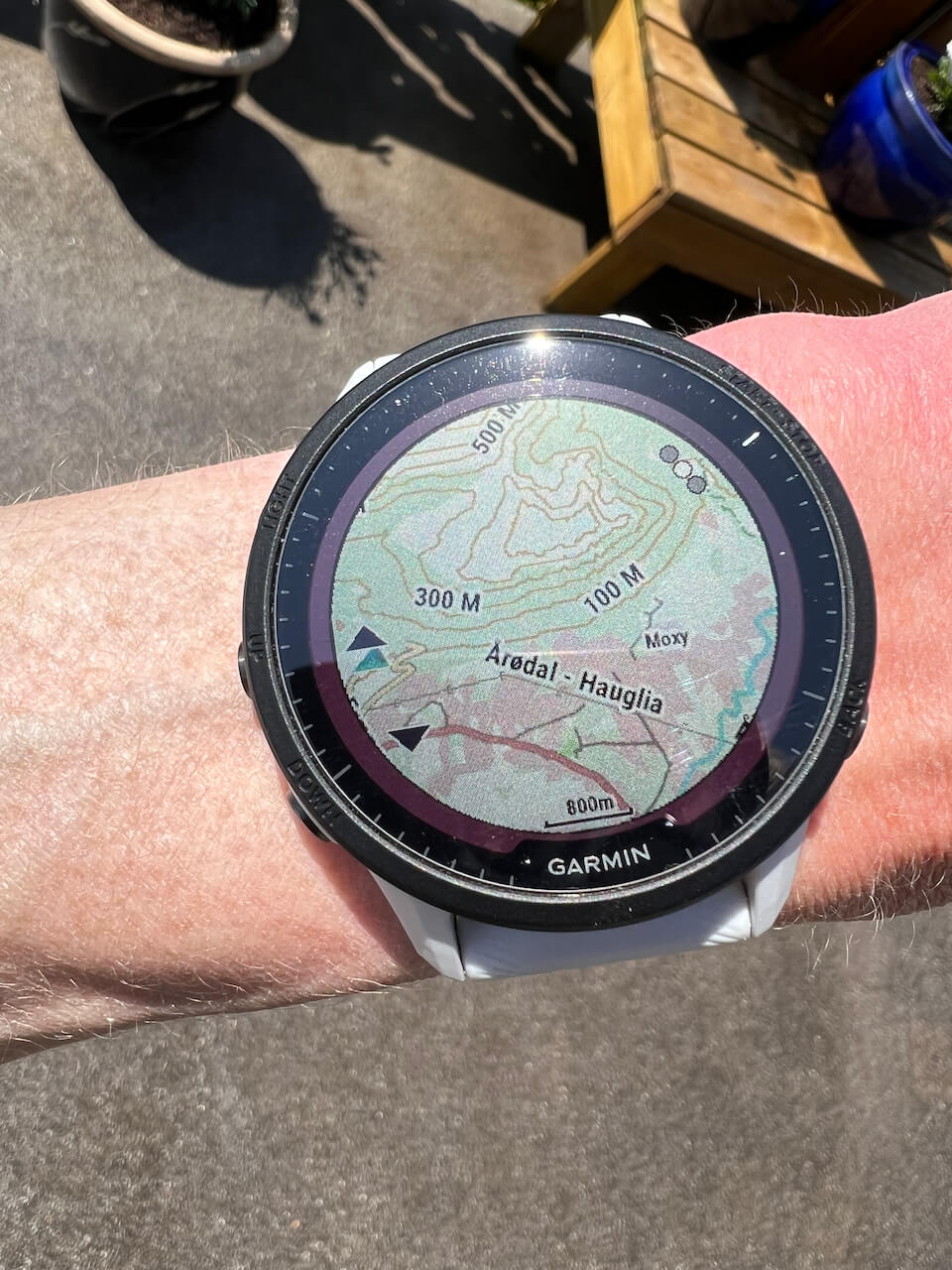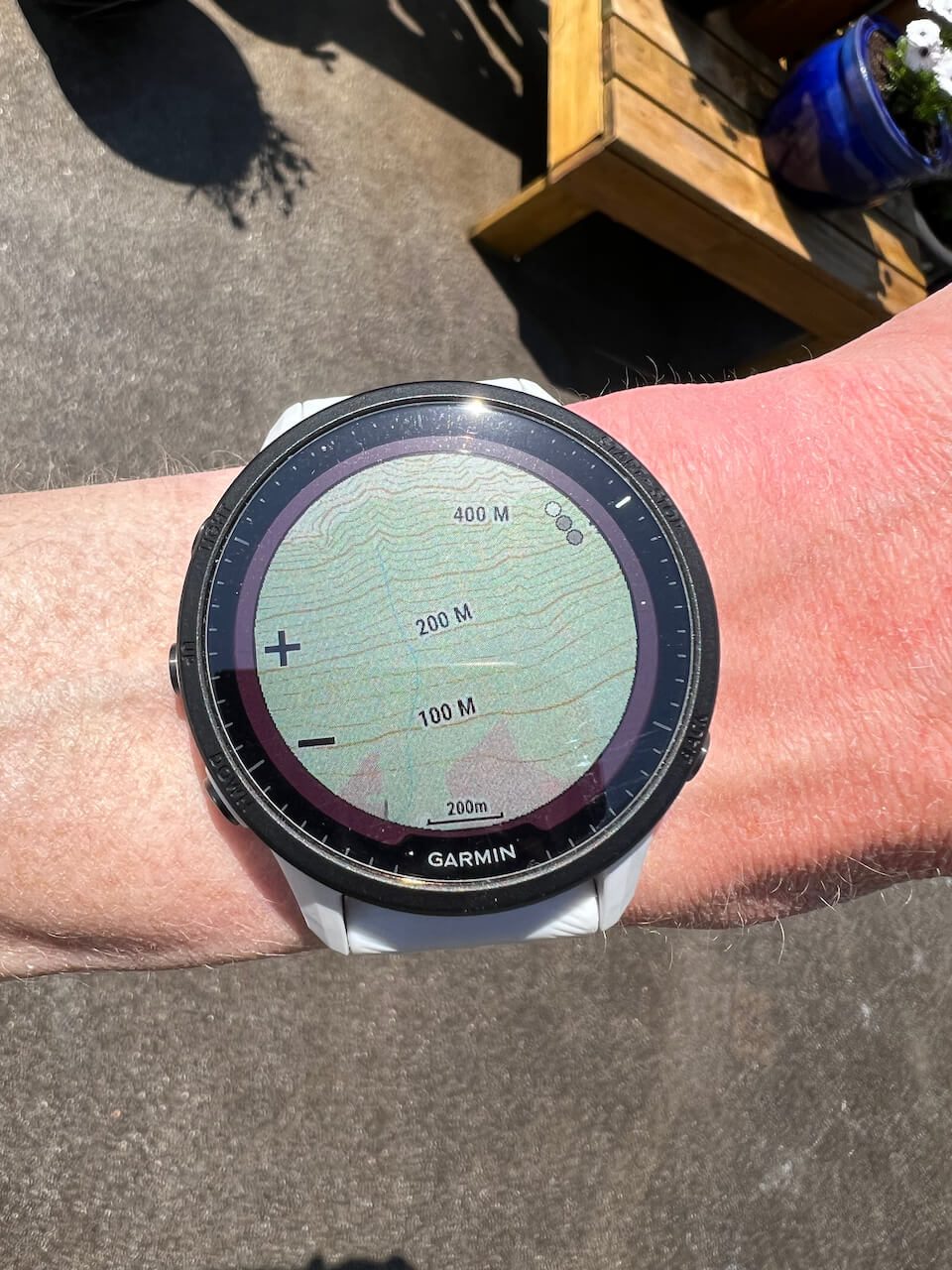Nettopp fått deg en ny Garmin-klokke? Eller bare ønsker å få mest mulig ut av kartfunksjonen? Da bør du få med deg denne guiden. Her får du vite hvordan du legger inn kart fra tredjeparts leverandører på 1-2-3!
Har du en Garmin Fenix-, Epix-, Forerunner-, Enduro-, Delta-, Tactix-, eller en annen modell som kommer forhåndsinstallert med kart? I så fall er klokken din i stand til å gjøre mer enn du kanskje er klar over. Garmin har nemlig gjort det mulig å installere kart fra tredjeparts leverandører – både gratis- og kjøpe-kart – helt enkelt via en PC/Mac. Alt du behøver er kabelen du lader klokken din med, og en PC der du laster ned kartet du ønsker å overføre til klokken.
Dersom du har en klokke som ikke kommer med forhåndsinstallerte kart fra Garmin, så anbefales denne artikkelen Slik får du kart på Garmin-klokker som egentlig ikke støtter det.
Hvilket kart er best?
Det enkle svaret: Har ikke peiling.
Det er mengder med ulike kart, og du kan bruke mer tid på å navigere deg gjennom kartjungelen, enn du bruker på å være utendørs å leke deg i skauen. Ikke gjør det. Ta heller i mot et godt råd og legg inn et fullgodt gratis-alternativ fra Frikart.no. Her finner du kart for både sommerhalvåret og vinterhalvåret, kart med skiløyper, bilveier og kart som utelukkende dekker stier. Du finner kart for hele Europa, og alle er bygget på OpenStreetMap som ikke overraskende er en åpen tjeneste der hvemsomhelst kan bidra. Har du funnet en sti du ønsker å tegne inn i kartet? Da er det fullt mulig så lenge du har opprettet en konto og lest gjennom oppstartsguiden.
Men her får du uansett fremgangsmetoden for hvordan du legger inn kart fra Frikart.no på Garmin-klokka.
- Gå til Frikart.no/garmin/index og velg landet du ønsker kart for.
- Velg landet du ønsker kart fra.
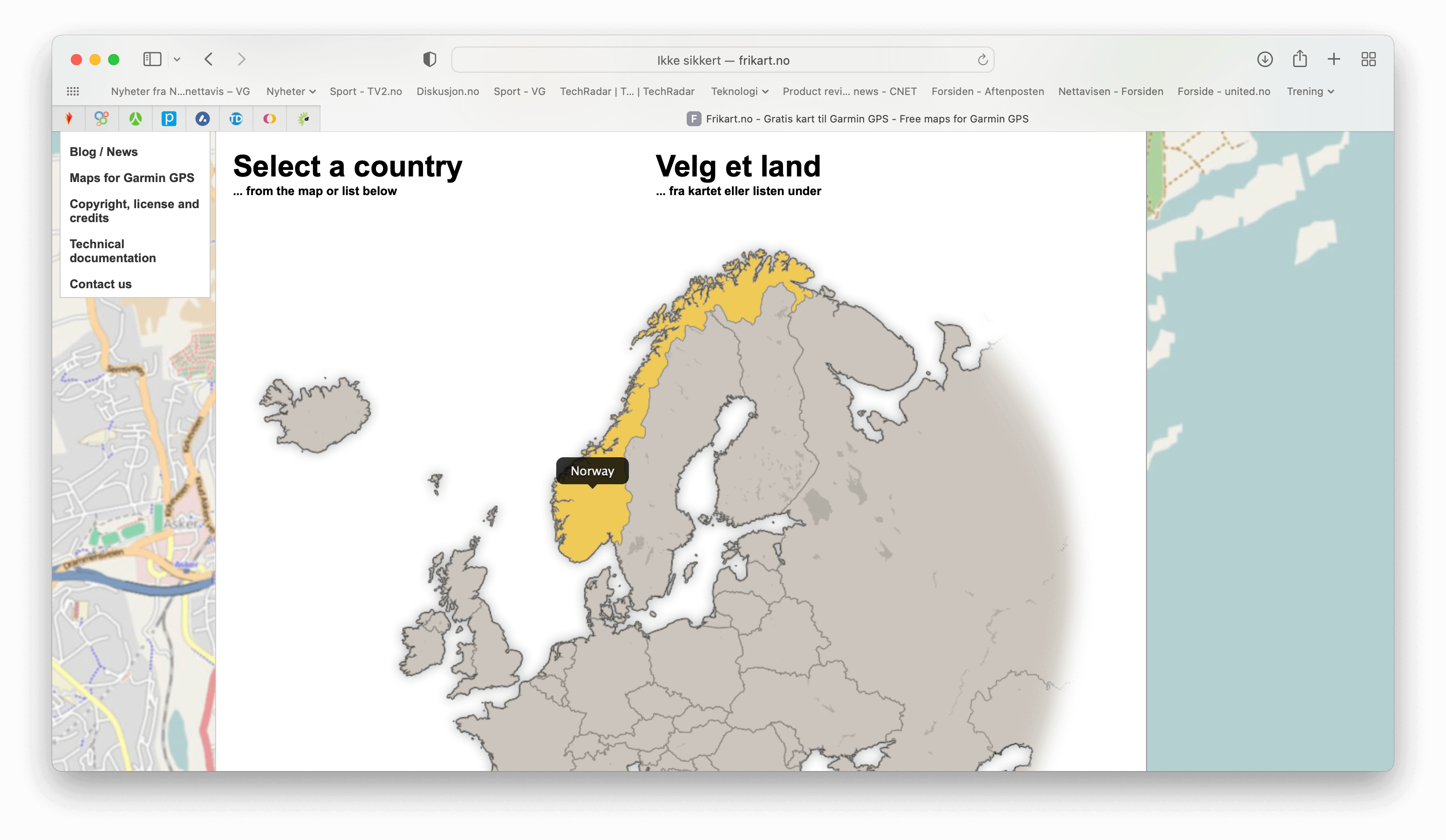
- Velg «typen» kart du ønsker. Det anbefales «Topo Summer». Velg «File for Garmin» og last ned.
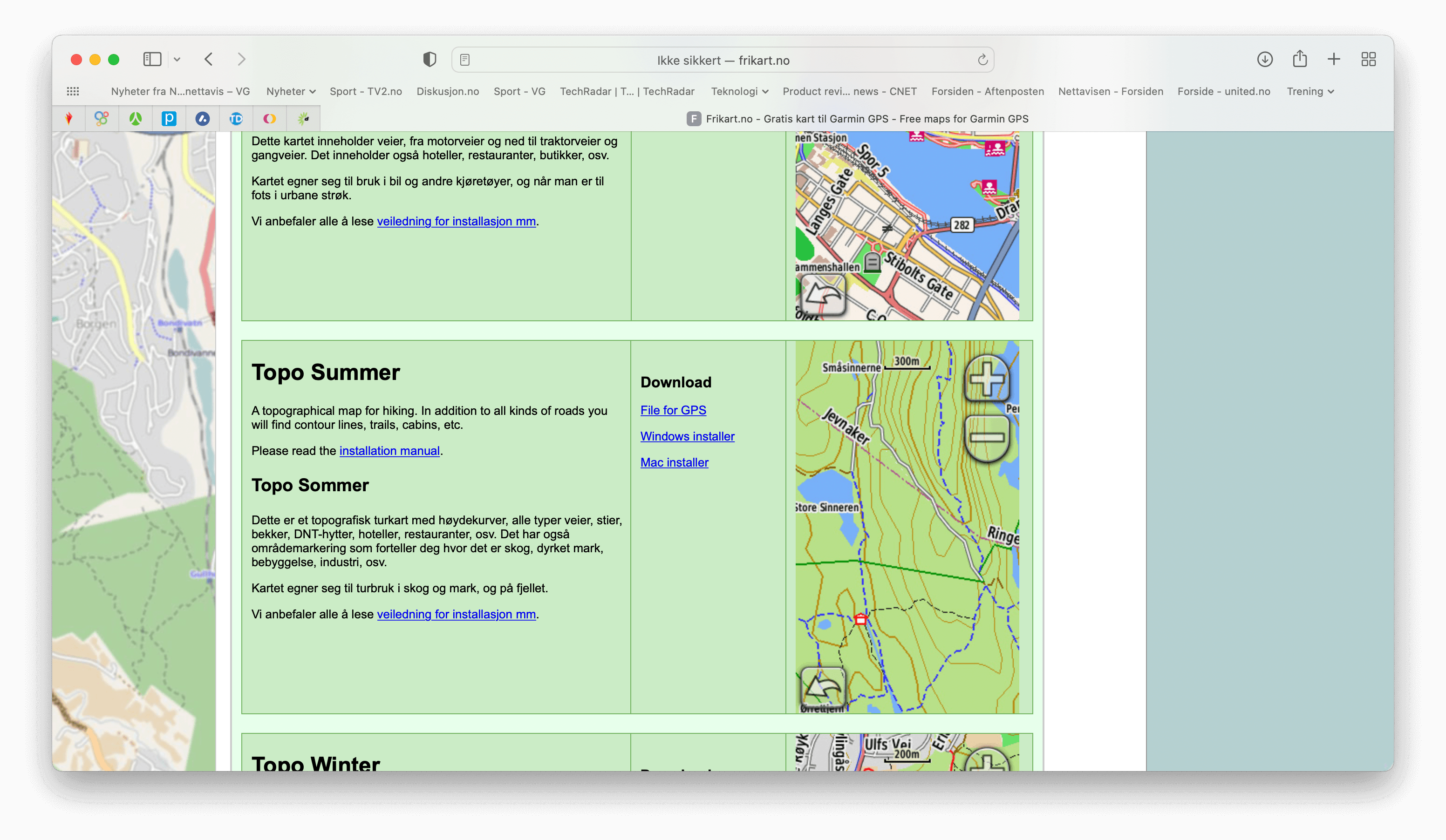
- Gå til https://www.android.com/filetransfer/ , last ned filen og installer programvaren.
- Når kartet er lastet ned, åpne Android File Transfer-programvaren. Da får du en herlig liste med alt innholdet på Garmin-klokka di. Finn mappen «GARMIN»
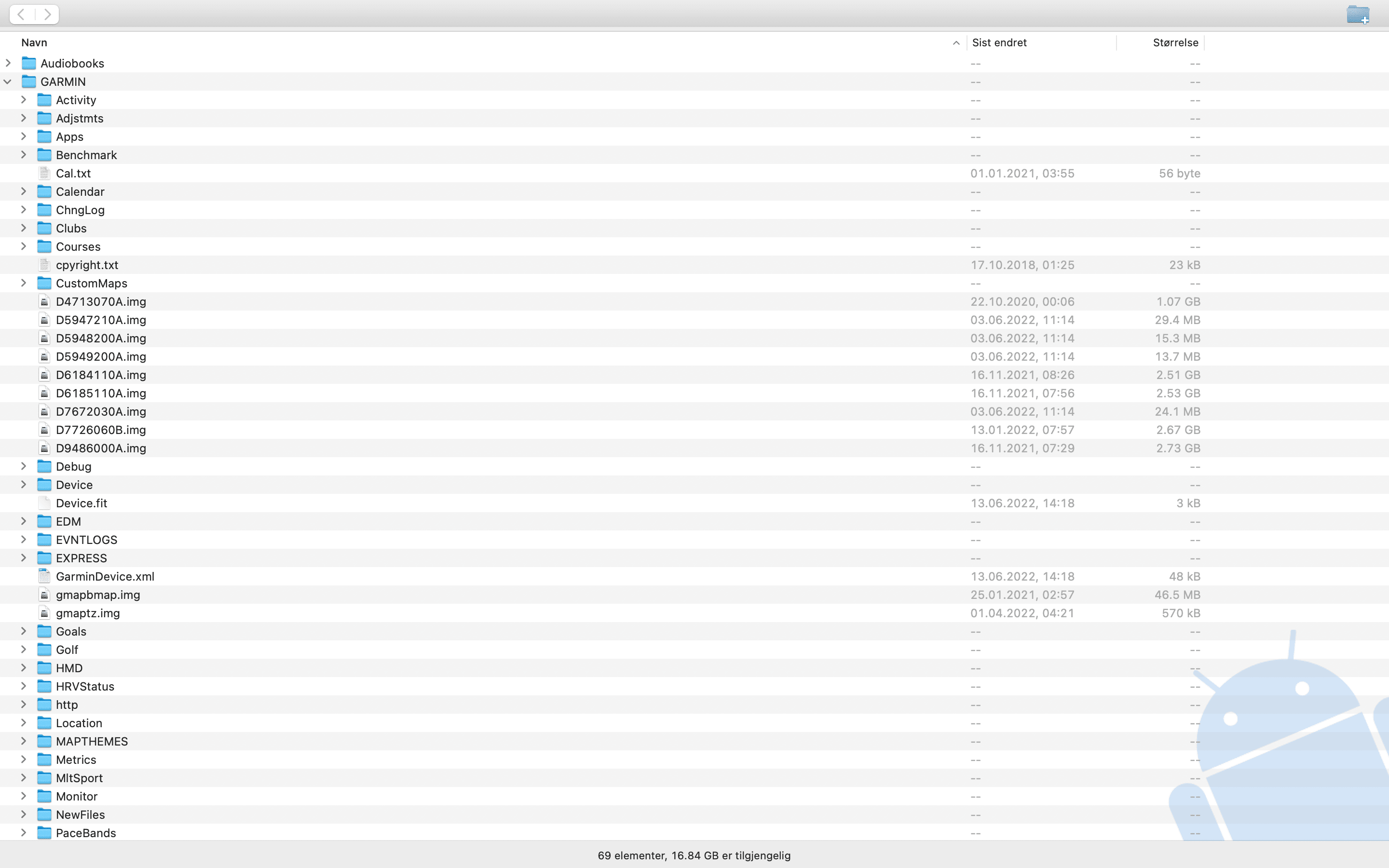
- Navngi kartet du lastet ned slik at du lettere kan kjenne det igjen. F.eks. «FrikartSommer». Merk at det ikke vil ha det samme navnet når du senere finner det igjen på/i klokka.
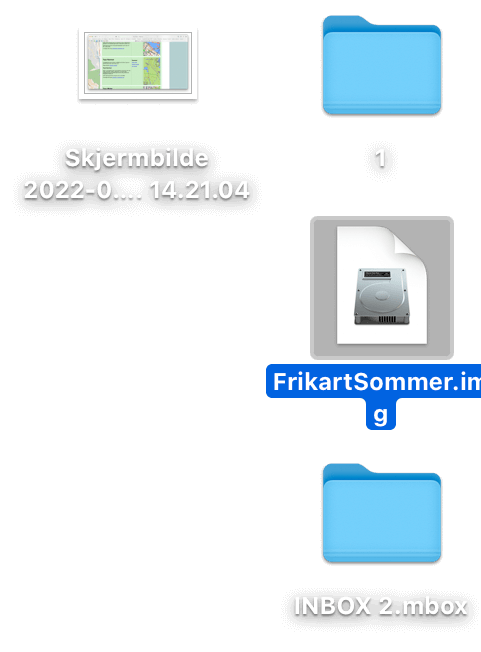
- Kopier kartet, eller «dra det over» til mappen som heter «GARMIN».
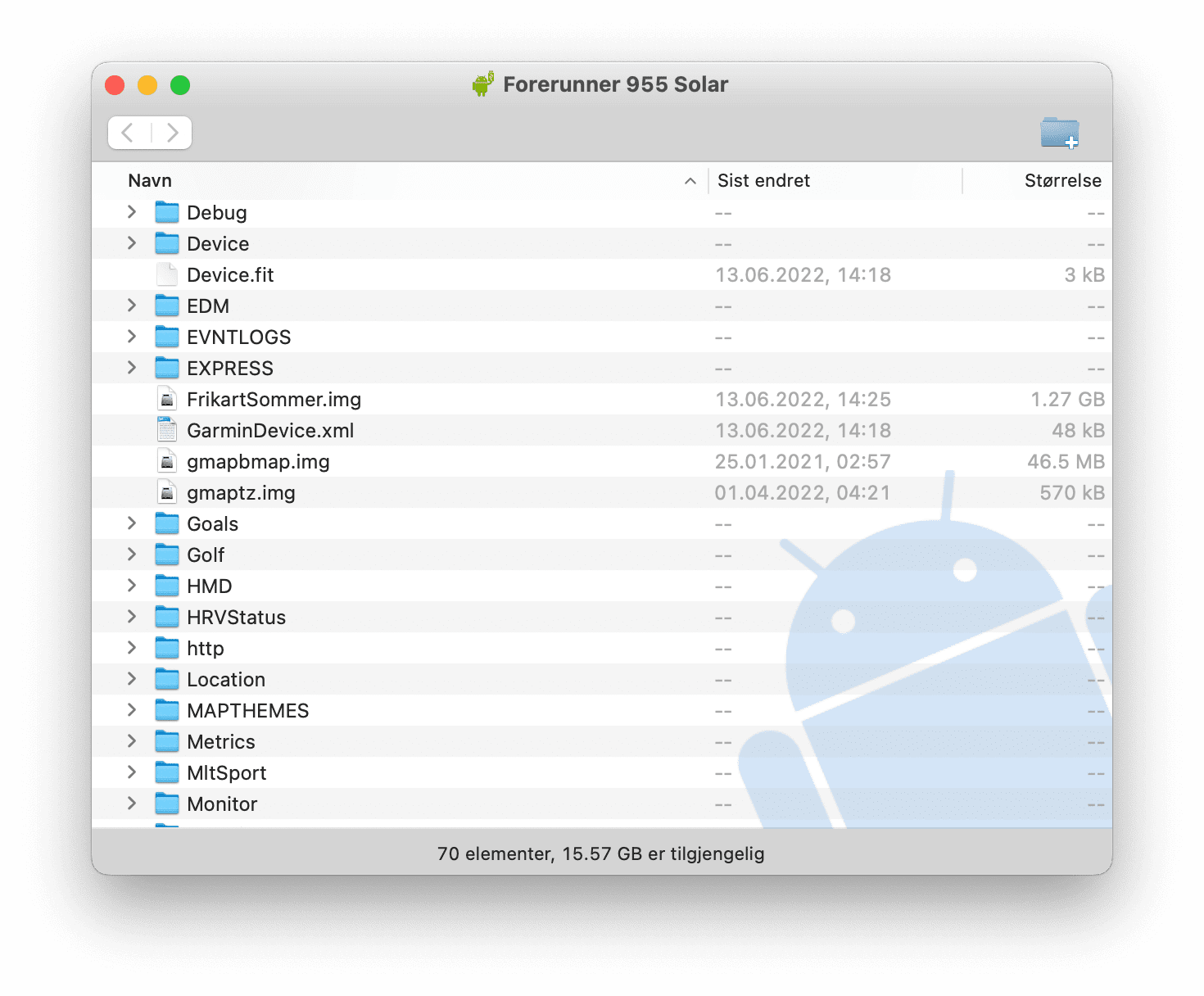
- Når du ser at kartet ligger på riktig plass, kobler du klokken bort fra PC-en. Klokken vil begynne å installere kartet. Vent noen minutter til det er ferdig og klart til bruk.
- På de nyeste Garmin-klokkene er kartet automatisk aktivert, mens på noen modeller må du inn i kartadministratoren å aktivere kartet.
Merk at det også er stor forskjell på hvor detaljerte kartene er på de ulike klokkene. Garmin Fenix 7, Epix 2, Forerunner 965/955 og Enduro 2, har et høyere detaljnivå enn eldre modeller.
Få også med deg disse artiklene:
- Slik importerer du ruter fra UT.no til Garmin
- Derfor viser ikke Strava og pulsklokka den samme distansen
- Slik oppretter du en løype i Strava Heatmaps
- Slik gjenoppretter du en Garmin klokke
- Guide: Slik bruker du Komoot kart og navigering på Garmin enheter
- Navigering – Dette skiller kart og brødsmuleruting

Navigering – Dette skiller kart og brødsmuleruting

Elsykkel – Guide og kjøpsanbefalinger

Pulsklokke – De beste rimelige og budsjettvennlige pulsklokkene

De beste pulsklokkene – Best i test

Dette må du vite før du kjøper nye løpesko

SUP brett – Guide og anbefalinger – Stand Up Paddle board

Garmin bruker? Dette tipset vil du ikke gå glipp av

Joggesko / Terrengsko – De beste og anbefalte løpeskoene

Dette er Zwift – En enkel guide til å komme i gang med Zwift!

Skallbekledning – Skalljakke – Guide og anbefalinger

Dunjakke og dunbekledning – Guide og anbefalinger